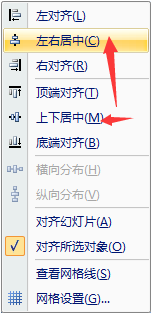1、第一步,在ppt任意插入一个形状,此处示例为圆角的长方形。操作步骤如下:点击开始→插入→选择想要的形状。此时插入的形状将为模板默认的颜色。本人的默认母版是深蓝色。
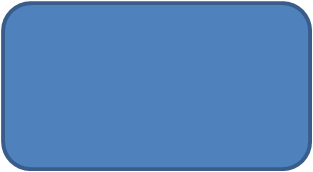
2、第二步,修改该形状的填充颜色与边框颜色。操作步骤如下:选中该形状→点击菜单栏的<格式>→形状填充。选择填充颜色为天蓝色,或者其他自己喜欢的颜色。接着同样选择<形状边框>,可设定为任意颜色,此处设定为无色。
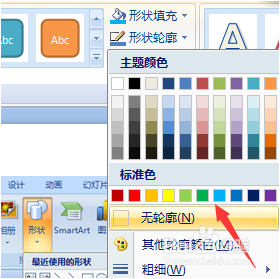
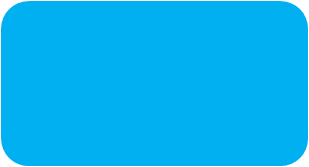
4、第四步,修改小的形状的边框为白色,并将线形改为dotted,即点状。操作步骤:鼠标点击选中形状→点击菜单栏的<格式>→设定<形状填充>为无色;同时设定<形状轮廓>为点形;同时为了优化效果,需将线条的宽度增宽,此处为1.5pt。
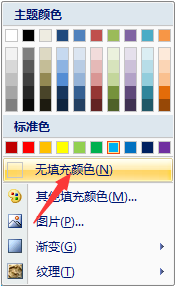

5、最后精准对中两个控件的位置即可。选中两个形状→点击菜单栏中的对齐图标→选择<左右对齐>与<上下对齐>即可。